
ディズニーリゾートアプリが繋がらない、サーバーエラーでチケット表示されないなど、予期せぬ不具合に直面していませんか?
パークを楽しむ直前や計画中に、チケット読み込みでエラーになると本当に焦ると思います。
この記事では、ディズニーリゾートアプリで発生するサーバーエラーの主な原因を突き止め、具体的な対処法を分かりやすく解説します。
この記事で以下のことが分かります。
ポイント
- ディズニーアプリでサーバーエラーが起こる主な原因
- エラー発生時に自分で試せる基本的な対処法
- 不具合が自分だけか、全体の問題かを見分ける方法
ディズニーアプリのサーバーエラーの主な原因
- なぜアプリが繋がらない、チケット表示されない理由
- 今日の不具合はツイッターでリアルタイムに確認
- アプリのログインエラーが起きる場合

なぜアプリが繋がらない、チケット表示されない理由
サーバーエラーが発生すると、予約していたプランや購入済みのチケットが表示されなくなることがあります。
これは、アプリがユーザーの情報を表示するために、常にディズニーリゾートのサーバーと通信しているためです。
サーバーに障害が起きると、アプリはサーバーから正しいデータを取得できなくなり、結果として「チケット情報なし」や「プランが表示されない」といった状態になります。
データが消えてしまったわけではなく、あくまでサーバーとの通信が一時的にできないだけなので、サーバーが復旧すれば、元の通りチケットやプランは表示されるようになります。
今日の不具合はツイッターでリアルタイムに確認
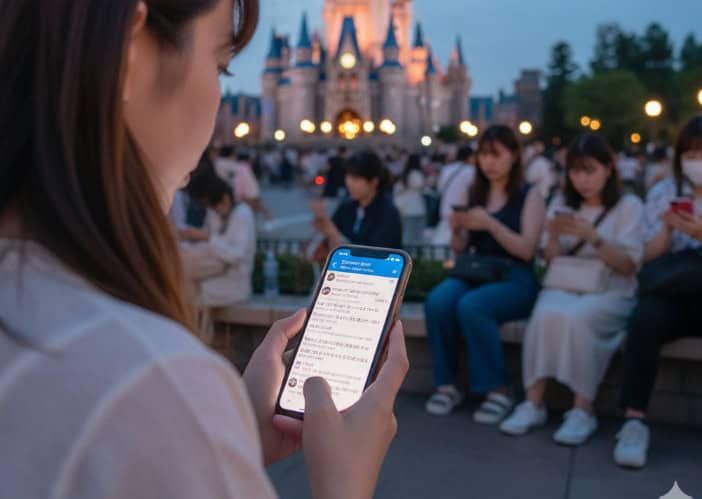
ディズニーリゾートアプリで不具合が発生した際、公式発表よりも早く状況を把握できるのがX(旧Twitter)です。
多くの利用者がリアルタイムで「アプリが開かない」「サーバーエラーが出ている」といった情報を投稿するため、検索機能を使えば、今まさに起きている問題が自分だけなのか、全体的なものなのかを素早く判断できます。
公式アカウントからの情報発信を待つ間も、他のユーザーの投稿を見ることで、「復旧を待つしかない」と落ち着いて対応できるでしょう。
アプリのログインエラーが起きる場合
サーバーエラーは、アプリ全体が使えなくなるケースだけでなく、ログイン処理に限定して発生することもあります。
ログインしようとするとエラーメッセージが表示される場合、これもまたディズニーの認証サーバーに問題が起きている可能性が考えられます。
一方で、利用者側に原因があるケースも無視できません。
例えば、入力したメールアドレスやパスワードが間違っている、あるいは通信環境が不安定であるといった基本的な問題です。
エラーが続く場合は、まず入力情報に間違いがないか、そしてWi-Fiやモバイルデータ通信の接続状況は良好かを確認してみましょう。
それでも解決しない場合は、サーバー側の問題を疑う段階に移ります。
ディズニーアプリのサーバーエラーの解決策
- ディズニーリゾートアプリ通信エラーの対処法
- チケット読み込みでエラーになる時の確認点
- アプリの更新でエラーが出た場合の対処
- 何度も再試行を求められるケース
- セキュリティソフトの設定を見直す
- ディズニーアプリサーバーエラーは復旧を待ちましょう

ディズニーリゾートアプリ通信エラーの対処法
サーバー起因ではない通信エラーの場合、ご自身のデバイス環境を見直すことで解決できる可能性があります。
エラーが発生した場合に試すべき基本的な対処法をいくつかご紹介します。
| 対処法 | 具体的な手順とポイント |
|---|---|
| 通信環境の確認・切り替え | Wi-Fiに接続している場合は一度オフにしてモバイルデータ通信に切り替えてみる、またはその逆を試します。パーク内のフリーWi-Fiは時間帯によって混雑し不安定になることがあるため、モバイルデータ通信の方が安定するケースも多いです。 |
| アプリの再起動 | 一度アプリを完全に終了させてから、再度立ち上げます。バックグラウンドで動作しているアプリを終了させる(タスクキルする)ことで、軽微な不具合がリセットされることがあります。 |
| スマートフォンの再起動 | アプリの再起動でも改善しない場合、スマートフォン本体を再起動してみてください。OSレベルで発生している一時的な不具合が解消される可能性があります。 |
| アプリのキャッシュクリア | Android端末の場合、設定画面からディズニーリゾートアプリのキャッシュを削除することで、動作が安定することがあります。(※操作方法は機種により異なります) |
これらの方法を上から順番に試すことで、問題が解決することがあります。
チケット読み込みでエラーになる時の確認点
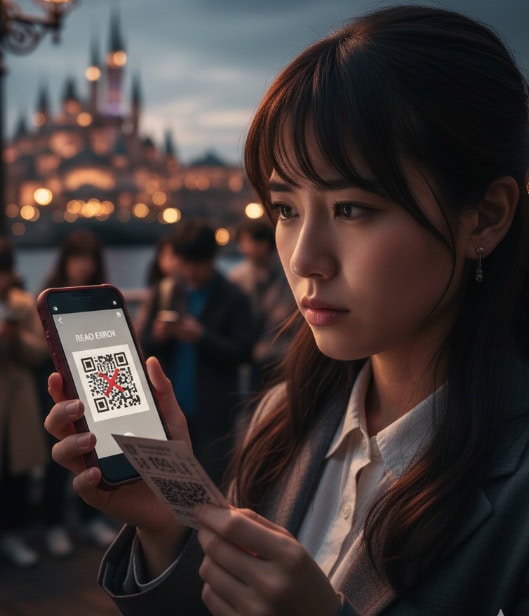
コンビニなどで購入した紙のチケットをアプリに読み込もうとしてエラーになる場合、いくつかの原因が考えられます。
まず、読み込もうとしているQRコードが汚れたり、かすれたりしていないか確認してください。
カメラがQRコードを正しく認識できないと、エラーが発生します。
また、暗い場所ではカメラのピントが合いにくくなるため、明るい場所で再度試すことも有効です。
次に、アプリがスマートフォンのカメラへのアクセスを許可しているか確認しましょう。
スマートフォンの設定画面から、ディズニーリゾートアプリの権限設定を確認し、カメラへのアクセスが許可されているか見てみてください。
それでもエラーが解決しない場合は、アプリや端末の再起動を試す価値があります。
アプリの更新でエラーが出た場合の対処
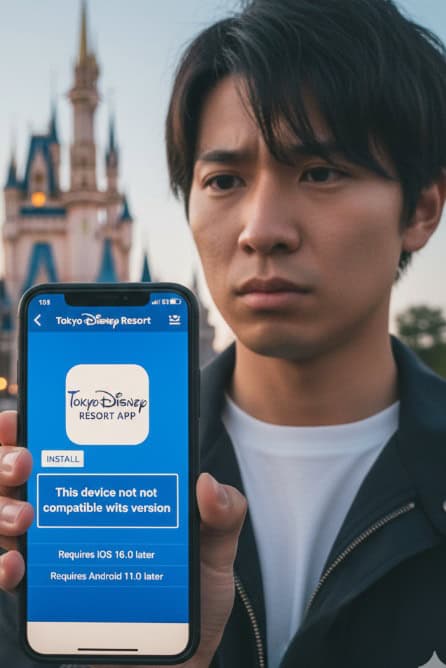
アプリを最新バージョンに更新した直後から、「このデバイスではご利用いただけません」といったエラーが表示され、使えなくなることがあります。
これは、お使いのスマートフォンのOSが、新しいアプリのバージョンに対応していないことが原因です。
OSのバージョン要件に注意
東京ディズニーリゾート・アプリには、推奨されるOSのバージョンがあります。公式サイトによると、現在の推奨環境は以下の通りです。
- iPhoneをご使用の方: iOS 16 以降
- Androidをご使用の方: Android 11.0 以降
(参照:東京ディズニーリゾート・アプリの推奨環境)
ご自身のスマートフォンのOSがこれより古い場合、アプリが正常に動作しない、またはインストール自体ができなくなります。
スマートフォンのシステムアップデートを確認してください。
今まで使えていたのに急に使えなくなった場合は、まずOSのバージョンを確認し、必要であればアップデートを行いましょう。
何度も再試行を求められるケース

操作中に「エラーが発生しました。しばらくしてからもう一度お試しください。」といったメッセージと共に「再試行」ボタンが繰り返し表示されることがあります。
これは、サーバーへのアクセスが一時的に集中しているか、ご自身の通信環境が不安定になっているサインです。
このような状況でボタンを何度もタップしても、さらにサーバーに負荷をかけるだけで、状況は改善しにくいです。
一度アプリの操作を中断し、5分から10分ほど時間を置いてから再度試すのが最も効果的です。
特に、パークの開園直後やショーのエントリー受付開始時間などはアクセスが集中しやすいため、少し時間をずらしてアクセスすることをおすすめします。
セキュリティソフトの設定を見直す
スマートフォンのセキュリティソフトによってサーバーエラーが起きることもあります。
特に、VPN(仮想プライベートネットワーク)機能が有効になっていると、ディズニーリゾートアプリのサーバーとの通信が正常に行えず、サーバーエラーを引き起こすことがあります。
VPNは、通信を暗号化してセキュリティを高めるための機能ですが、アプリによってはこの特殊な通信経路が干渉してしまうのです。
もし心当たりがある場合は、一時的にセキュリティソフトのVPN機能をオフにしてから、再度アプリを起動してみてください。
これでエラーが解消されるのであれば、セキュリティソフトの設定が原因であったと特定できます。
ディズニーアプリサーバーエラーは復旧を待ちましょう

ディズニーリゾートアプリのサーバーエラーについて、原因と対処法を解説しました。
ご自身の端末や通信環境に起因する問題であれば、再起動や設定の見直しで解決できる可能性があります。
しかし、多くの場合、特に多くの人が同時に問題を経験している場合は、ディズニーリゾート側のサーバーに原因があります。
その場合は、利用者にできることは限られており、基本的には公式の発表を確認しながら復旧を待つしかありません。
慌てず、まずは情報収集から始めましょう。
- アプリが繋がらない時は大規模なサーバー障害の可能性がある
- チケットが表示されないのはサーバーと通信できないのが原因
- データが消えたわけではないので復旧すれば元に戻る
- 不具合の状況はX(旧Twitter)で検索すると把握しやすい
- ログインエラーは入力ミスや通信環境も確認する
- 公式サイトでメンテナンス情報を事前にチェックする習慣をつけよう
- 基本的な対処法はアプリやスマートフォンの再起動
- チケット読み込みエラーはQRコードの状態とカメラ権限を確認
- アプリ更新後はOSが推奨環境を満たしているか確認する
- OSのバージョンが古いとアプリが使えなくなることがある
- 再試行が続く場合はアクセス集中が原因なので時間を置くのが有効
- セキュリティソフトのVPN機能がエラーの原因になることも
- 原因がわからない場合はVPNを一度オフにして試す価値あり
- 最終的にサーバー側の問題であれば利用者は復旧を待つしかない
